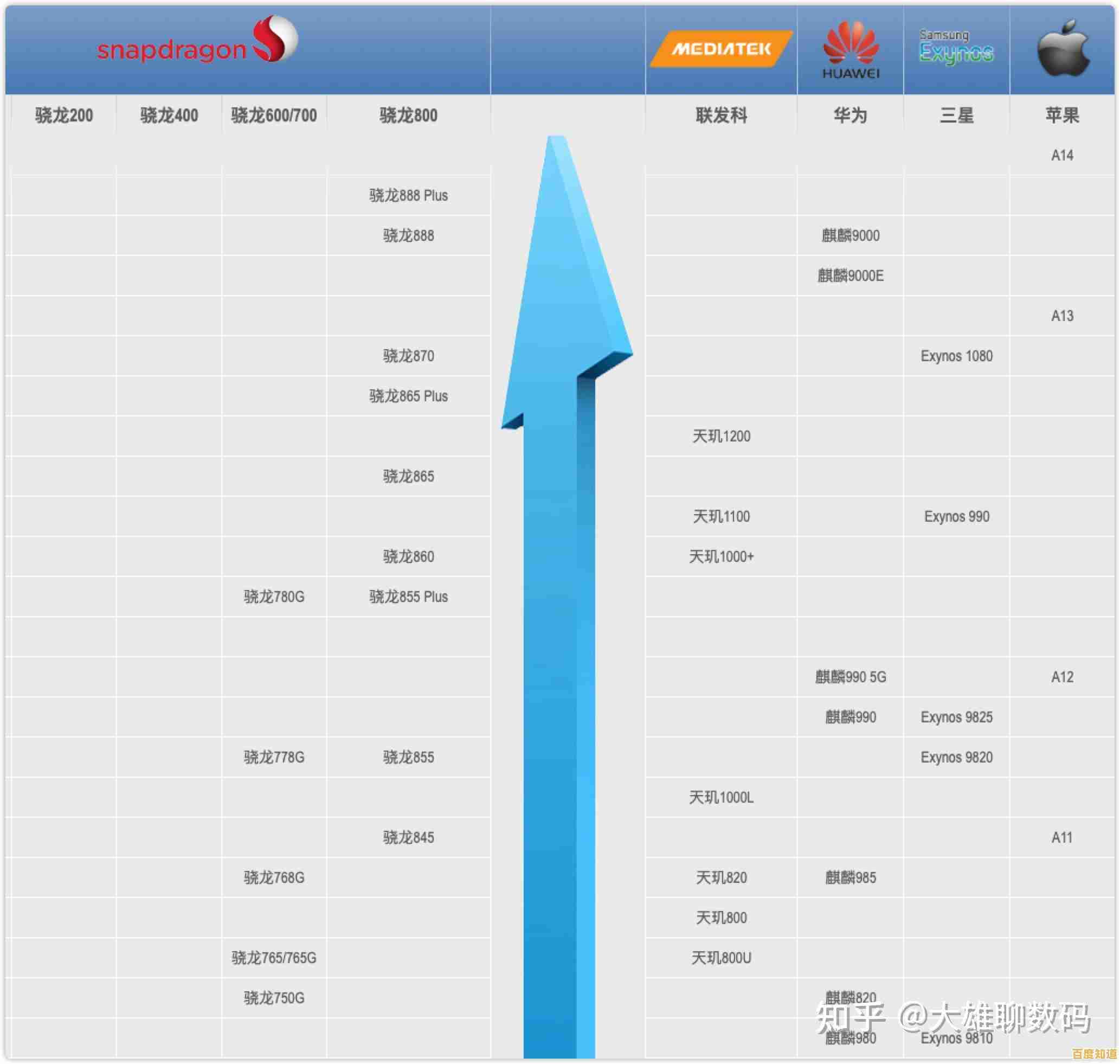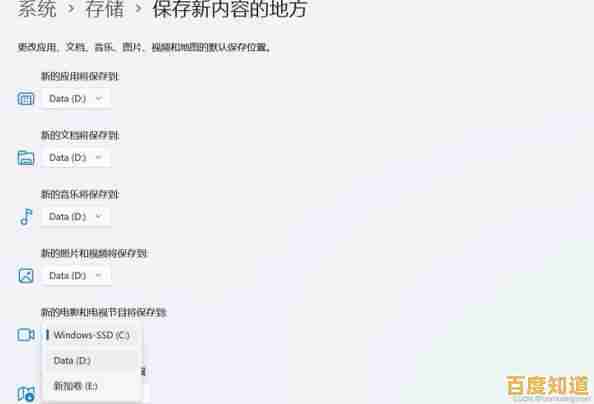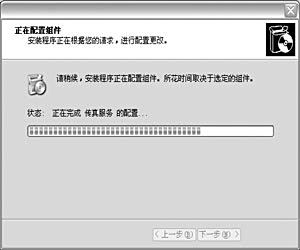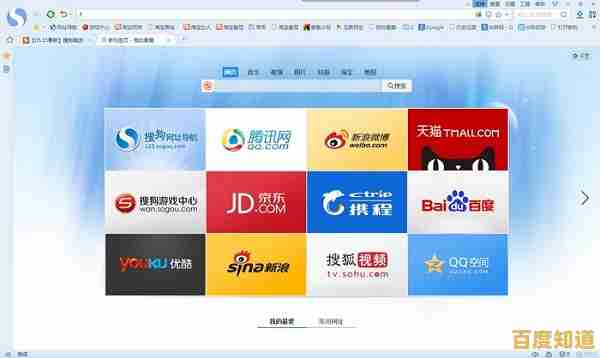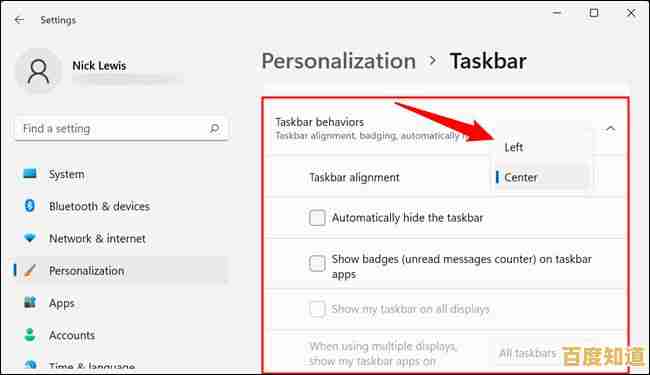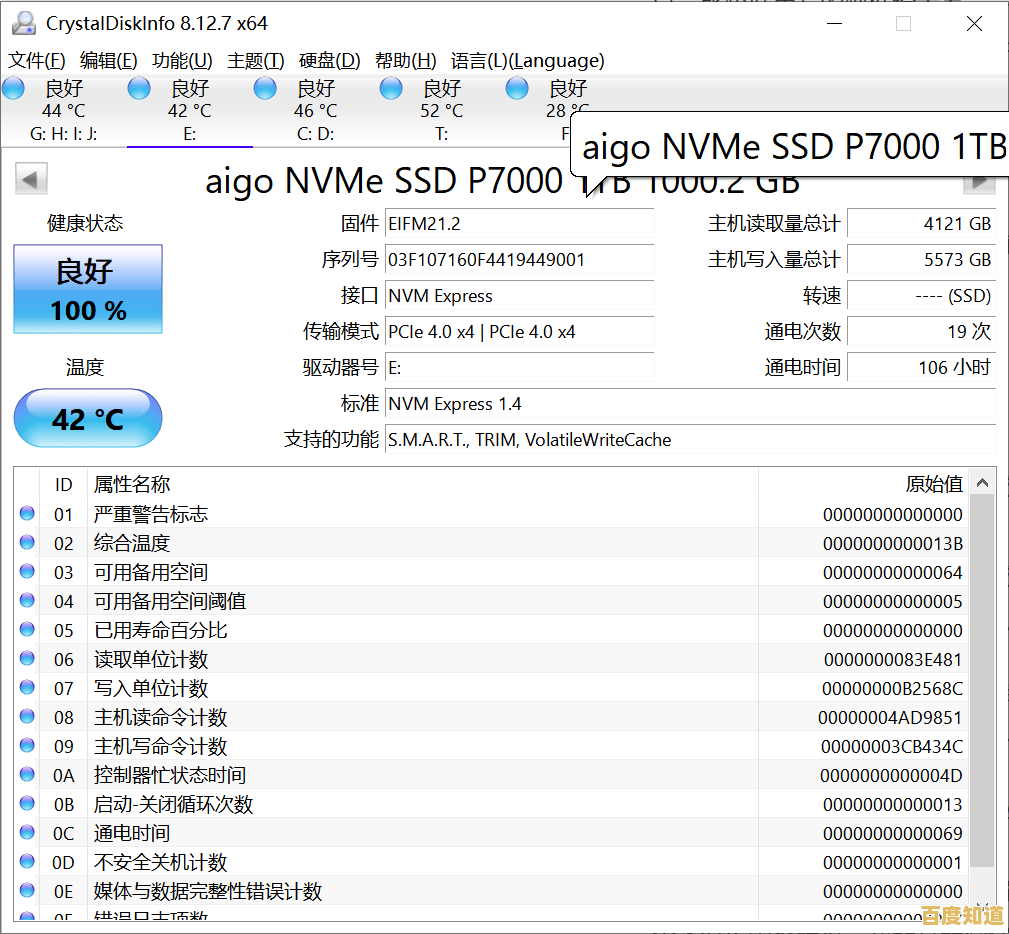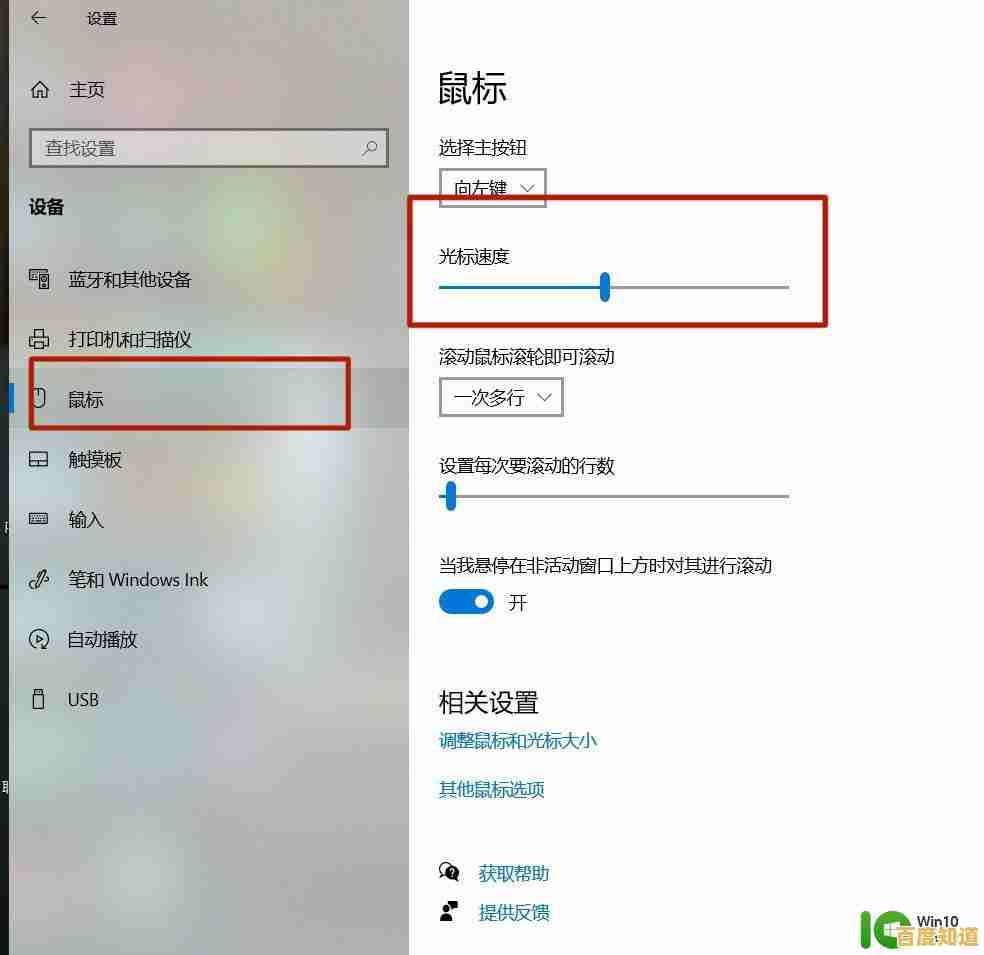如何关闭Windows 11近期使用文件功能及常见问题解析
- 问答
- 2025-10-31 09:12:32
- 18
根据微软官方支持文档和多家科技网站(如How-To Geek、Windows Central)的介绍,关闭Windows 11的“最近使用的文件”功能主要通过在文件资源管理器选项中设置。
如何关闭“最近使用的文件”功能
这个方法会同时关闭文件资源管理器界面中“主页”下的“最近使用的文件”列表和“快速访问”下的相关显示。
- 打开任意一个文件夹,进入文件资源管理器。
- 点击顶部菜单栏的“查看”,然后找到并点击最右边的“选项”,在一些版本中,它也可能显示为“显示”再选择“选项”。
- 会弹出一个名为“文件夹选项”的窗口,默认会停留在“常规”选项卡。
- 在“隐私”部分,你会看到两个选项:
- “在‘快速访问’中显示最近使用的文件”
- “在‘快速访问’中显示常用文件夹”
- 取消勾选第一个选项“在‘快速访问’中显示最近使用的文件”,如果你也想隐藏常用文件夹,可以一并取消勾选第二个选项。
- 为了确保已存在的记录也被清除,点击“隐私”部分下方的“清除”按钮,这将清除文件资源管理器的历史记录。
- 点击窗口底部的“确定”按钮保存设置。
完成以上步骤后,重新打开文件资源管理器,“最近使用的文件”列表就应该消失了。
常见问题解析
-
关闭后,为什么有些地方还能看到最近打开过的文件?
- 开始菜单推荐: 你关闭的只是文件资源管理器里的记录,Windows开始菜单的“推荐”区域也会显示最近打开的文件和安装的应用,这是两个独立的设置,要关闭开始菜单的推荐项目,需要进入“设置”->“个性化”->“开始”,然后关闭“显示最近添加的应用”和“显示最近打开的项目”的开关。
- 特定应用的历史记录: 像Word、Photoshop等软件有自己的“最近打开的文件”列表,你需要在每个软件的设置里单独关闭,这个操作只影响Windows系统自带的文件资源管理器功能。
-
我只想清除记录,但保留功能,该怎么办? 按照上述步骤打开“文件夹选项”窗口,只点击“清除”按钮,但保持“在‘快速访问’中显示最近使用的文件”选项是勾选状态,这样会清空现有列表,但系统会继续记录你新打开的文件。
-
关闭此功能有什么好处? 主要好处是保护隐私,如果你的电脑会被其他人使用(比如在办公室或家庭共享电脑上),关闭这个功能可以防止别人轻易看到你最近处理过哪些文件,这也能让文件资源管理器的界面看起来更简洁。
-
为什么我关闭了功能,但“快速访问”里还是固定了一些文件夹? “快速访问”里除了“最近使用的文件”,还有你手动“固定”到上面的文件夹,关闭上述功能不会影响这些你主动固定的文件夹,如果你想去掉它们,只需要在“快速访问”中的文件夹上右键点击,选择“从‘快速访问’取消固定”即可。
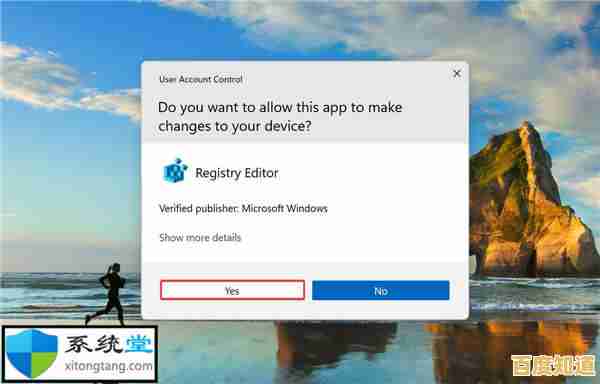
本文由势芫华于2025-10-31发表在笙亿网络策划,如有疑问,请联系我们。
本文链接:http://shandong.xlisi.cn/wenda/67835.html